Zoom下载安装指南:轻松获取Zoom app,开启高效在线课堂体验
Zoom作为全球领先的视频会议软件,凭借高清画质、稳定连接和丰富功能,已成为在线教育的首选工具。本文将详细介绍Zoom的下载安装步骤、核心功能以及在在线课堂中的实际应用技巧,助您快速掌握这款远程教学利器。
为什么教育工作者都在选择Zoom?
在过去几年里,Zoom以其出色的稳定性和易用性在全球教育领域迅速普及。教师们发现,它不仅解决了远程授课的技术难题,还提供了比传统课堂更丰富的互动可能。学生们则享受到了随时随地参与课堂的灵活性,不再受地理位置限制。
教育机构偏爱Zoom的原因很简单:它能同时支持数百名学生在线听课,画质清晰流畅,即使网络条件一般也能保持稳定连接。更重要的是,它专为教学场景设计了诸多实用功能,让线上课堂不输线下体验。
Zoom适用设备与下载准备
好消息是,Zoom几乎兼容所有主流设备。无论您使用Windows电脑、Mac笔记本、iPad平板还是Android手机,都能找到对应的客户端版本。对于配置较低的设备,Zoom也有轻量版可供选择。
下载前请确认您的设备满足以下基本要求:Windows 7及以上系统、macOS 10.9及以上、iOS 8.0及以上或Android 5.0及以上版本。确保设备至少有2GB内存和稳定的网络连接,这将显著提升使用体验。
详细下载安装步骤解析
获取Zoom客户端的流程非常简单。首先访问Zoom官方网站,这是最安全可靠的下载渠道。在首页醒目位置找到”下载”按钮,系统会自动识别您的设备类型并提供相应版本。如果自动识别不准确,您可以手动选择Windows、macOS、iOS或Android版本。
下载完成后,Windows用户双击.exe安装文件,Mac用户打开.dmg镜像文件,按照屏幕提示完成安装。移动端用户则需要通过App Store或Google Play商店搜索”Zoom”进行安装。整个过程通常不超过3分钟,即使是技术新手也能轻松完成。
Zoom核心功能助力在线教学
Zoom之所以能成为教育领域的宠儿,离不开其强大的功能组合。高清视频会议功能让师生可以面对面交流,最高支持1000人同时在线,完全满足大型公开课需求。音频质量同样出色,即便在网络波动时也能保持清晰通话。
屏幕共享是教学中最常用的功能之一。教师可以展示PPT、播放视频或演示软件操作,学生也能共享自己的作业屏幕。虚拟背景功能则让居家教学更专业,既能隐藏杂乱的房间,又能设置校徽背景增强课堂氛围。
课堂录制功能让复习变得更简单。教师可以选择本地录制或云端存储,录制内容包括视频、音频和共享屏幕。课后将这些资料分享给学生,方便他们查漏补缺。内置的聊天功能支持私聊和群聊,学生可以随时提问而不打断课堂节奏。
优化在线课堂体验的实用技巧
要让Zoom课堂效果最大化,有几个关键设置需要注意。首先是音频设置,建议教师使用外接麦克风,并在设置中开启”原声模式”以获得最佳音质。视频方面,确保光线充足,摄像头与眼睛平齐,这样能创造最佳视觉效果。
课堂管理功能不容忽视。教师应熟悉”等候室”设置,防止陌生人闯入课堂;掌握”静音全体”权限,必要时维持课堂秩序;学会使用”分组讨论室”功能,方便小组活动。这些细节处理能让在线教学更加专业高效。
针对网络条件不佳的情况,Zoom提供了多项优化选项。可以关闭高清视频、限制屏幕共享帧率,或开启”优化视频质量”选项。通过这些调整,即使在带宽有限的情况下也能保证课堂流畅进行。
Zoom移动端教学的特殊优势
智能手机和平板上的Zoom应用提供了独特的教学可能。教师可以手持设备进行实物展示,比如科学实验或艺术作品细节。地理老师甚至能带着手机外出,实时分享自然景观。这种灵活性是传统教室难以实现的。
移动端的触控操作也为教学增添了新维度。教师可以直接在共享屏幕上标注重点,学生也能用手指参与互动。此外,Zoom移动版的数据消耗经过特别优化,适合流量有限的学生群体使用。
常见问题与解决方案
初次使用Zoom可能会遇到一些小问题。如果无法加入会议,请检查会议ID和密码是否正确;如果看不到视频,确认摄像头权限已开启;音频问题通常可通过切换扬声器设置
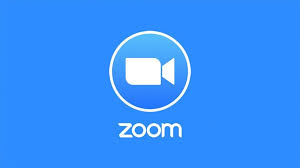
Zoom作为全球领先的视频会议软件,凭借高...
随着远程办公和在线社交的普及,Zoom已成...
Zoom作为全球领先的视频会议工具,其Break...
本文详细介绍Zoom电脑版的下载安装步骤、...
Zoom作为全球领先的云视频会议平台,提供...
本文详细介绍Zoom视频会议软件的核心功能...